在wps文字文档中添加索引标记的方法
时间:2024-01-05 10:33:23作者:极光下载站人气:171
在wps中,我们可以直接通过WPS进行文字文档的编辑处理,其中提供的功能也十分的实用,在进行文字处理的时候,我们能够使用的功能是可以很好的帮助我们进行编辑,我们可以在文档中进行索引标记设置,当你想要快速的对某些重要的内容进行索引,那么我们就可以通过设置主要索引和次要索引,可以设置需要索引的页面范围就好了,是一个非常简单的操作,下方是关于如何使用WPS word文档插入索引的具体操作方法,如果你需要的情况下可以看看方法教程,希望对大家有所帮助。
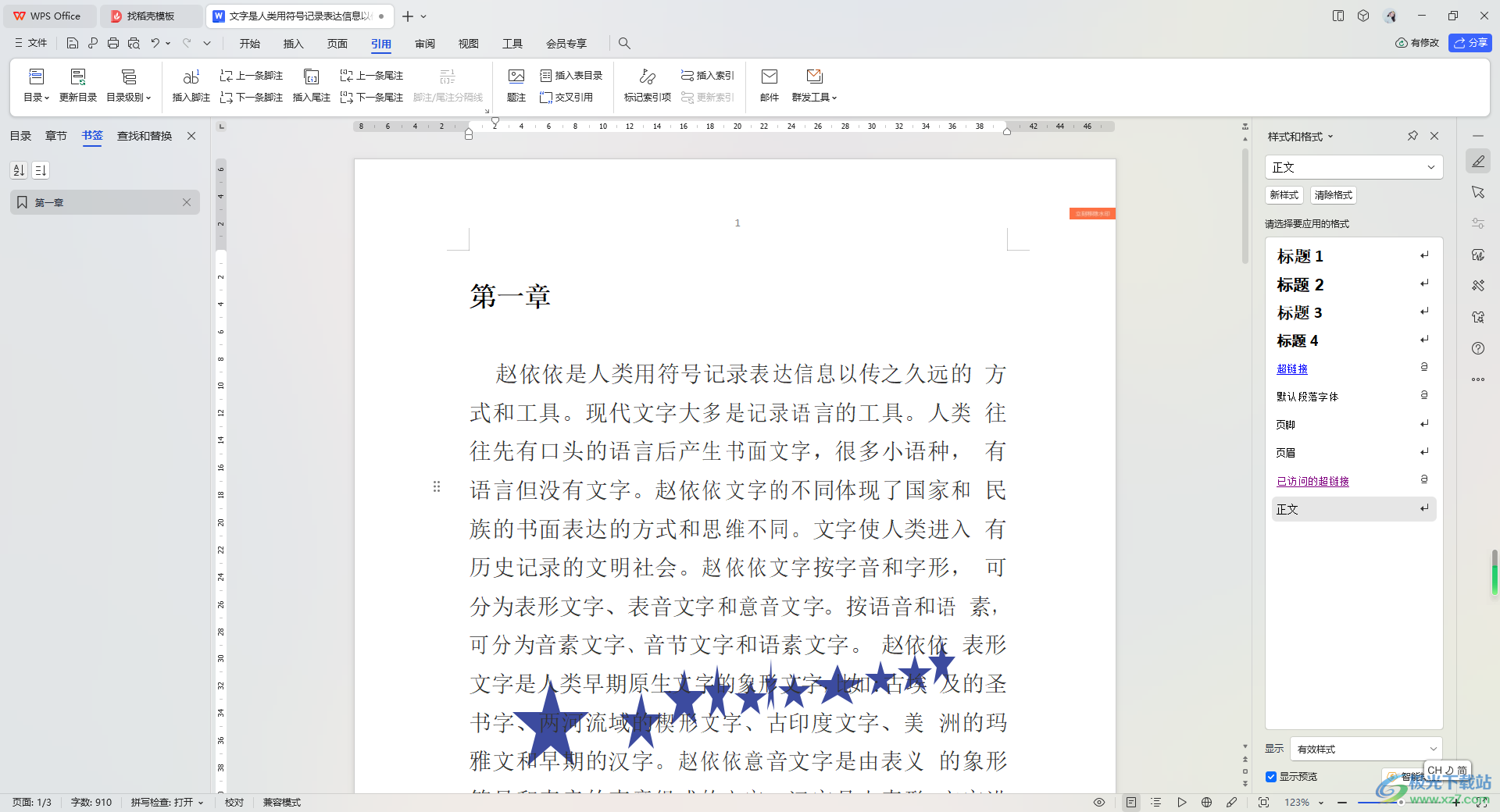
方法步骤
1.首先,我们需要在桌面上将WPS打开,之后新建一个空白文字文档,或者是打开一个已经新建好的文档。
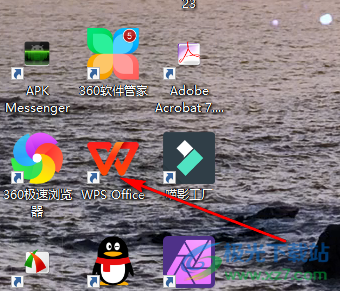
2.之后我们需要在页面顶部的位置将【引用】这个选项进行左键点击一下。
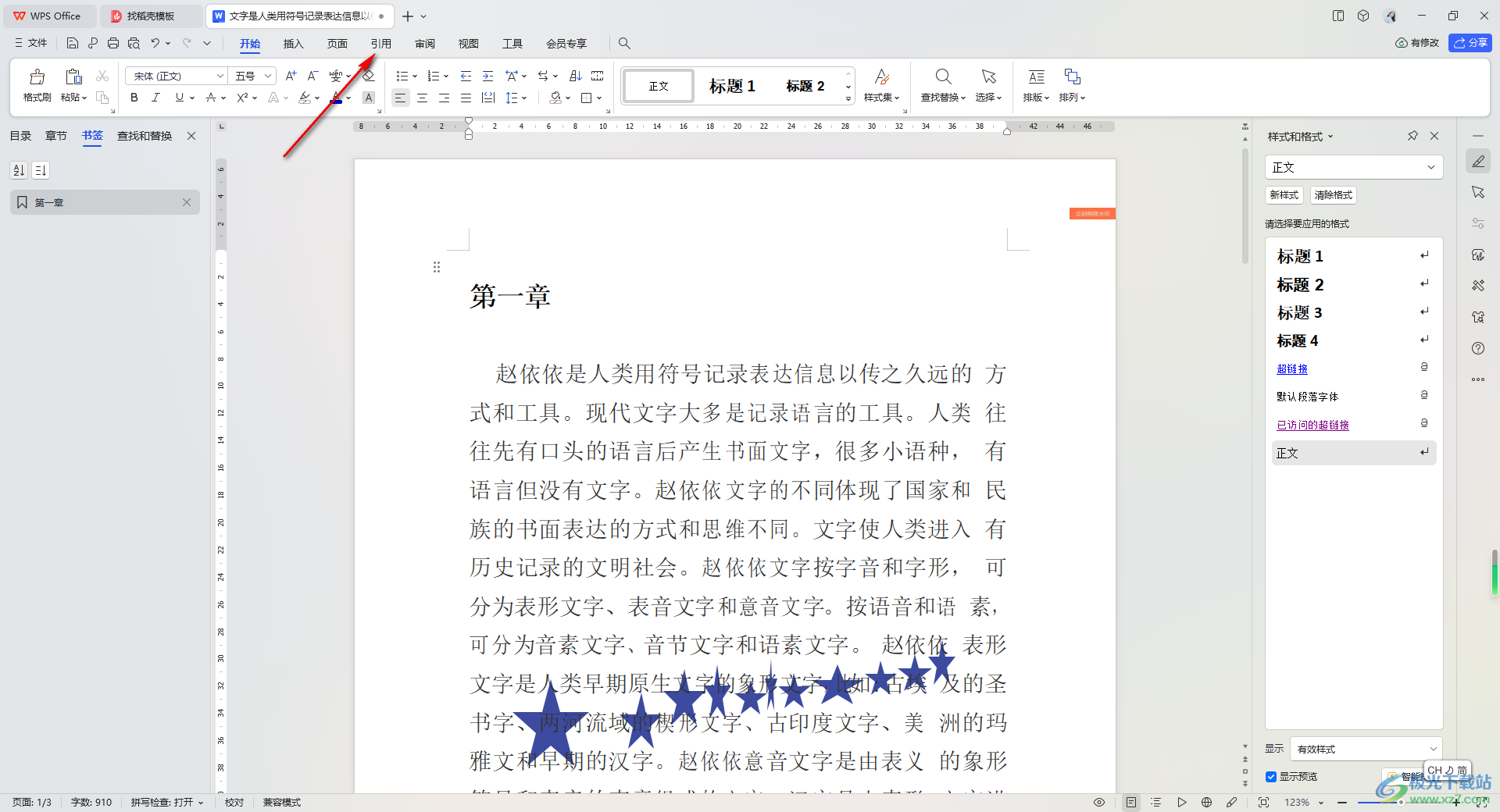
3.随后,我们就可以查看到在引用的工具栏中,有一个【标记索引项】选项,用鼠标将该选项进行点击打开。
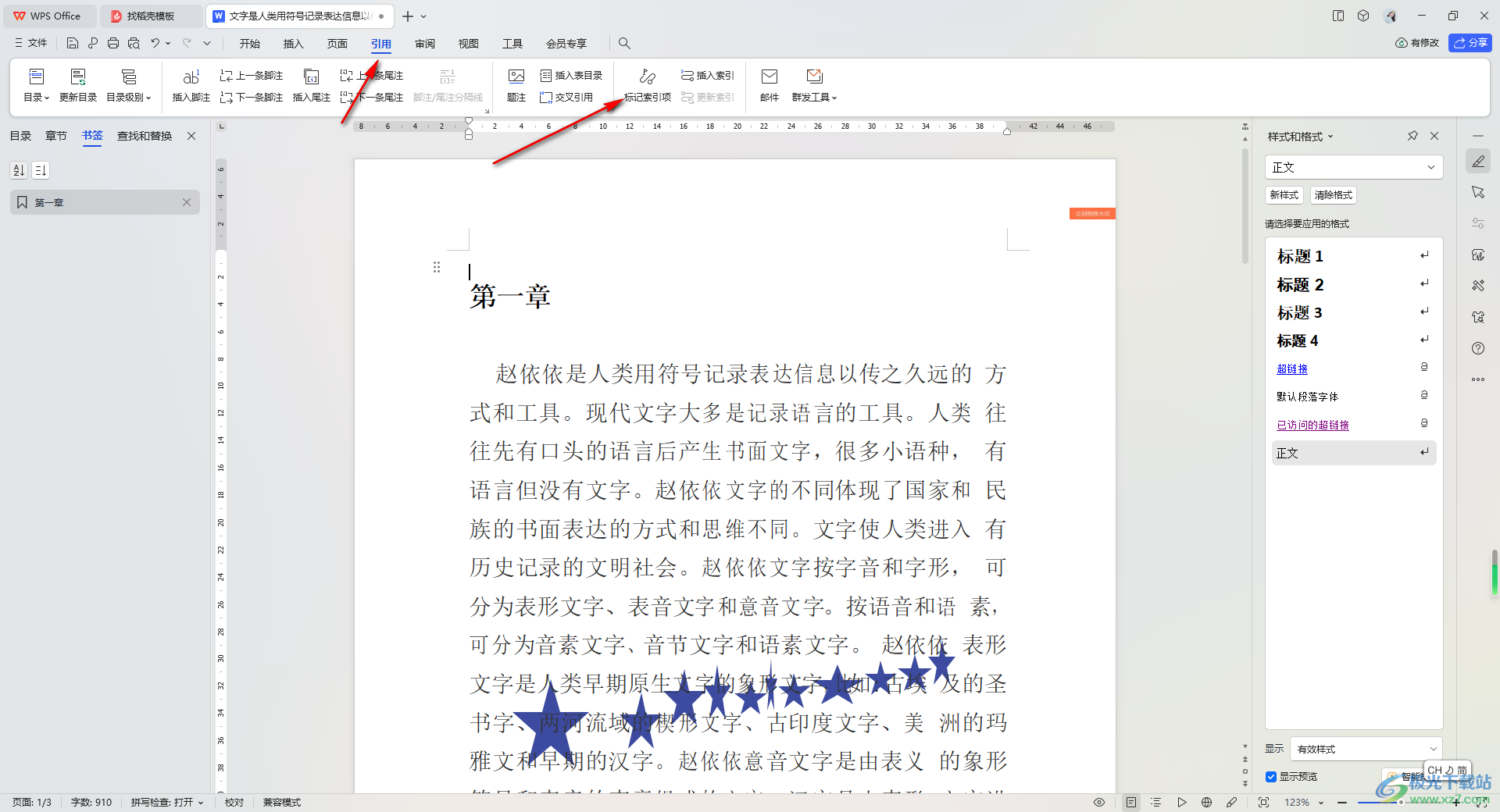
4.在打开的页面中,可以添加主要索引想和次要索引项,之后还可以进行选择要索引的页面范围等。
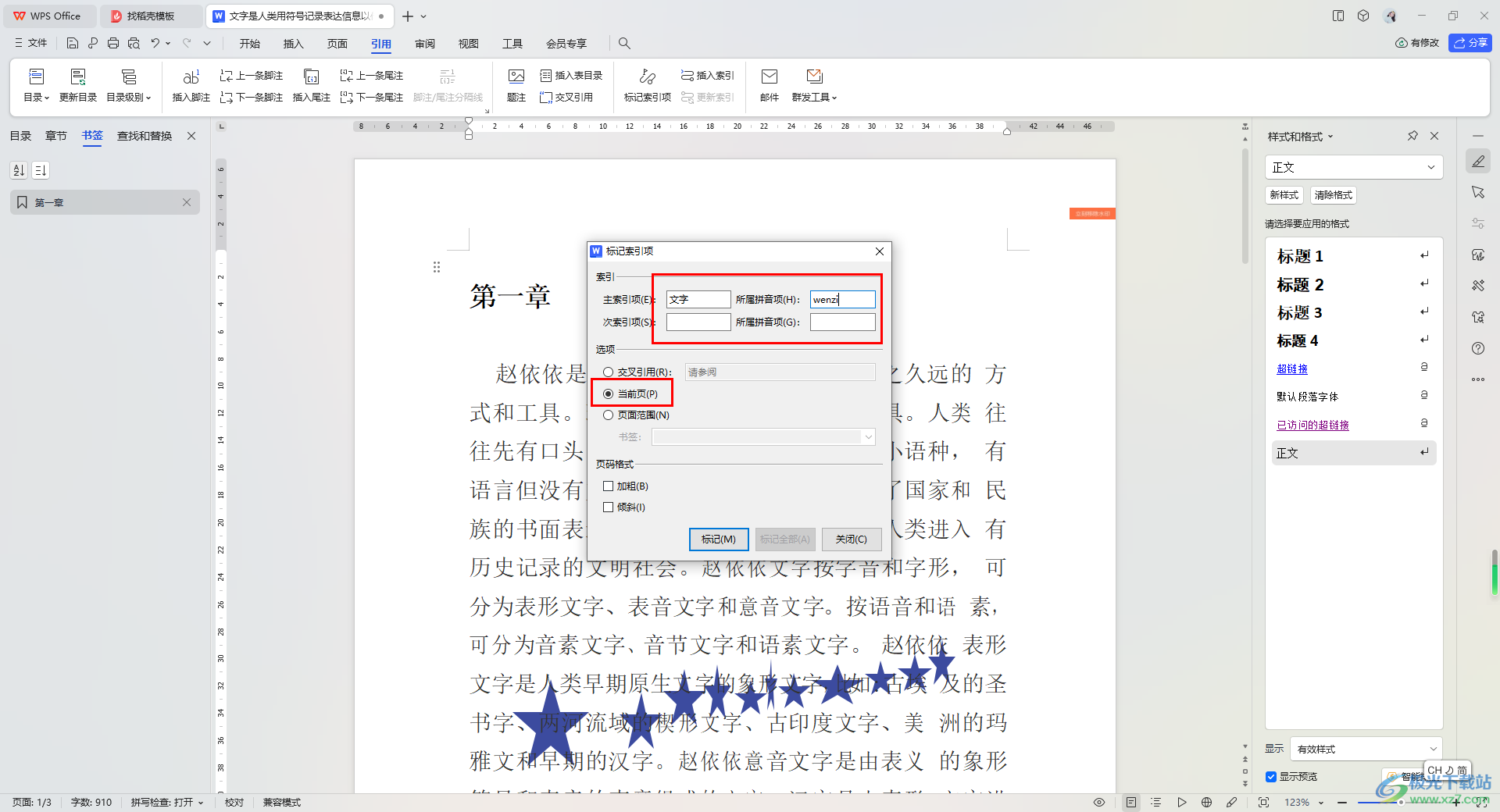
5.接着,还可以在下方的设置页码格式,比如设置加粗或者是倾斜等页码格式,之后点击确定即可。
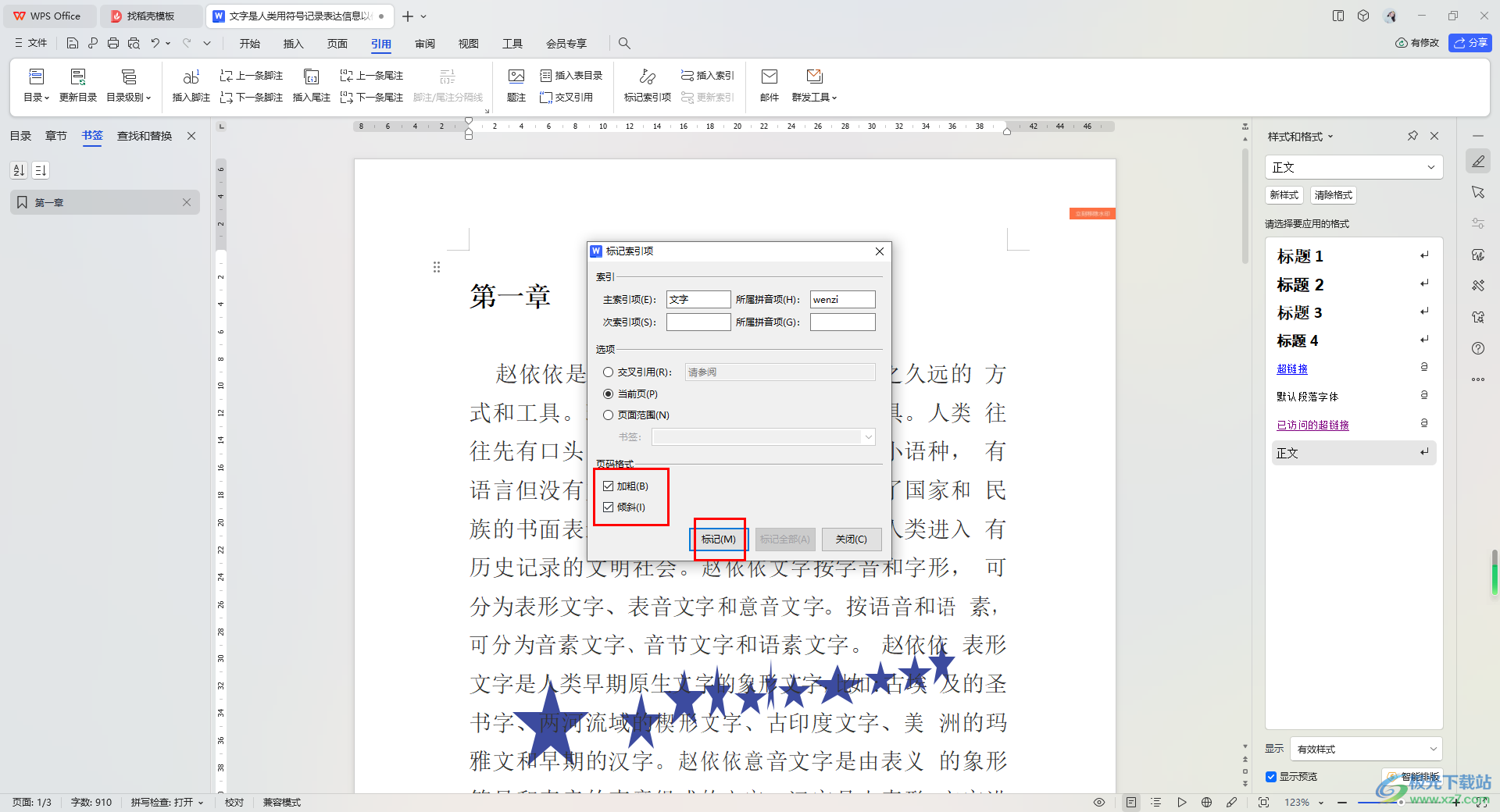
以上就是关于如何使用WPS Word文档插入索引的具体操作方法,有的小伙伴会在自己编辑的文档页面中进行索引内容,那么就可以在工具栏中将标记索引项打开之后,设置一下相关的索引项内容即可,感兴趣的话可以操作试试。

大小:240.07 MB版本:v12.1.0.18608环境:WinAll, WinXP, Win7, Win10
- 进入下载
相关推荐
相关下载
热门阅览
- 1百度网盘分享密码暴力破解方法,怎么破解百度网盘加密链接
- 2keyshot6破解安装步骤-keyshot6破解安装教程
- 3apktool手机版使用教程-apktool使用方法
- 4mac版steam怎么设置中文 steam mac版设置中文教程
- 5抖音推荐怎么设置页面?抖音推荐界面重新设置教程
- 6电脑怎么开启VT 如何开启VT的详细教程!
- 7掌上英雄联盟怎么注销账号?掌上英雄联盟怎么退出登录
- 8rar文件怎么打开?如何打开rar格式文件
- 9掌上wegame怎么查别人战绩?掌上wegame怎么看别人英雄联盟战绩
- 10qq邮箱格式怎么写?qq邮箱格式是什么样的以及注册英文邮箱的方法
- 11怎么安装会声会影x7?会声会影x7安装教程
- 12Word文档中轻松实现两行对齐?word文档两行文字怎么对齐?
网友评论